[视频]PPT 2016 如何在幻灯片任意位置添加文字?
关于复活PPT 2016 如何在幻灯片任意位置添加文字?,期待您的经验分享,谢了,下次有事儿别忘了找我
!
更新:2024-03-07 05:29:23杰出经验
来自观察者网https://www.guancha.cn/的优秀用户哲学怪人,于2018-08-04在生活百科知识平台总结分享了一篇关于“PPT 2016 如何在幻灯片任意位置添加文字?沉默的真相”的经验,非常感谢哲学怪人的辛苦付出,他总结的解决技巧方法及常用办法如下:
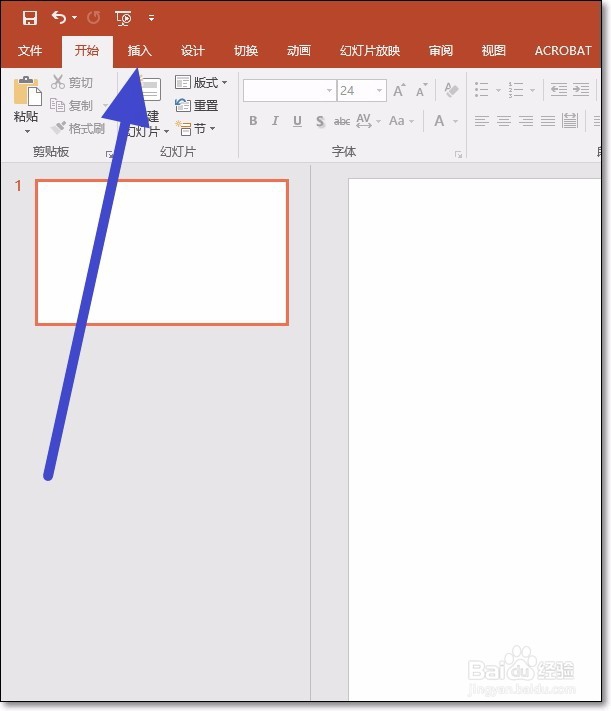 [图]2/6
[图]2/6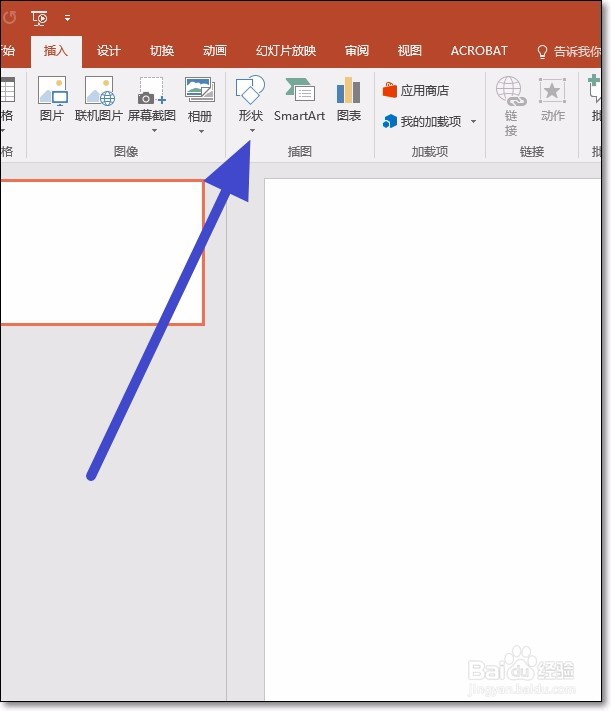 [图]3/6
[图]3/6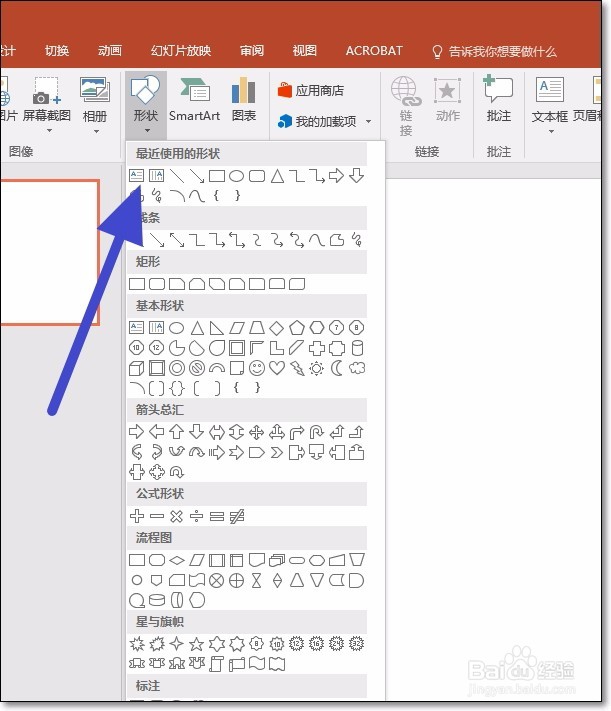 [图]4/6
[图]4/6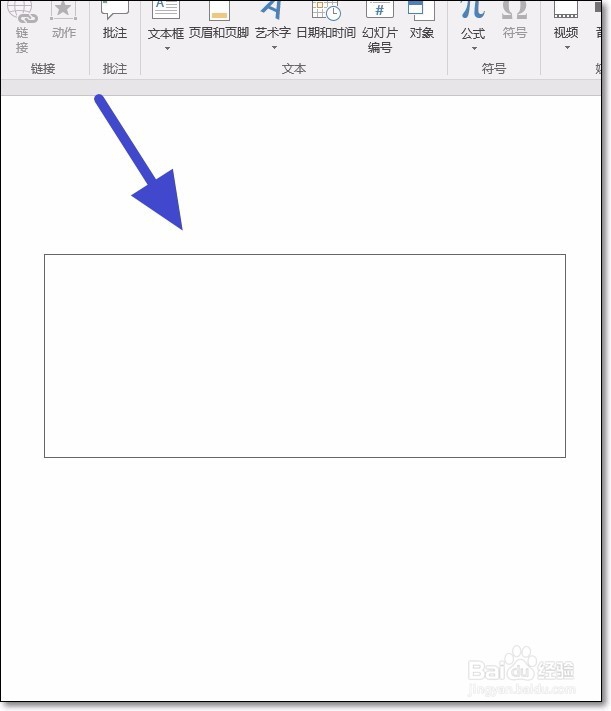 [图]5/6
[图]5/6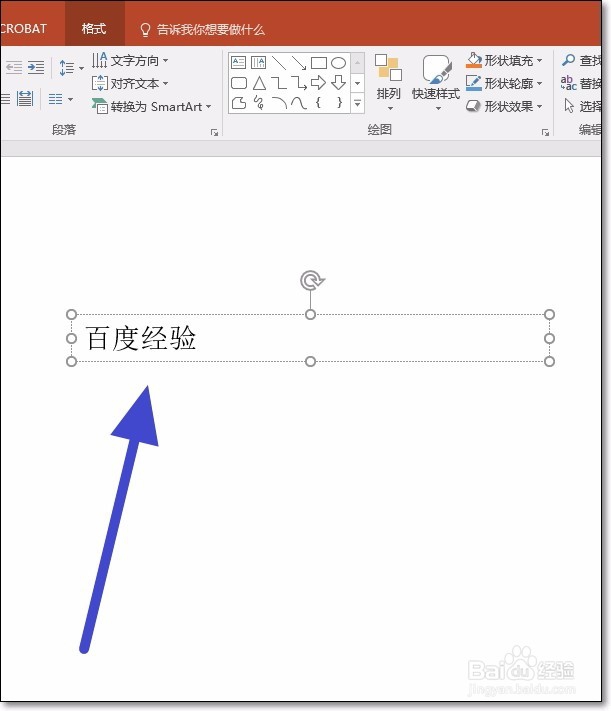 [图]6/6
[图]6/6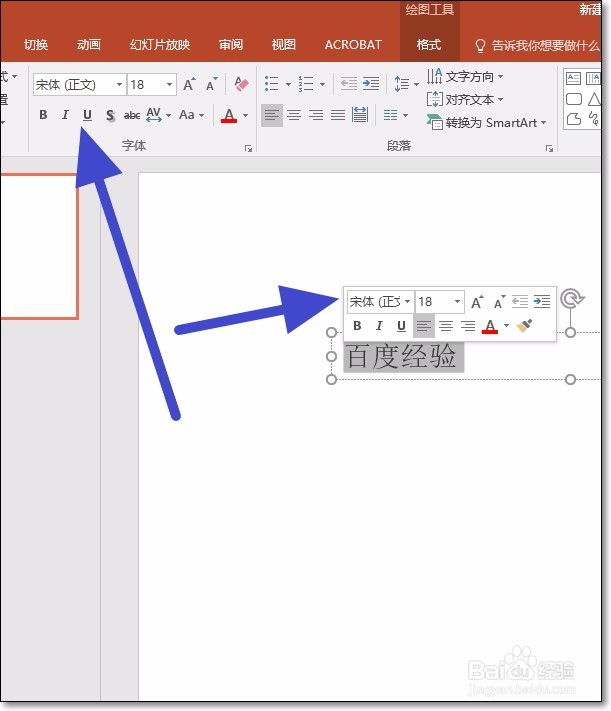 [图]
[图]
随着电子产品和互联网的飞速发展,智能手机的功能越来越强大,越来越完善,给我们的工作和生活带来了极大的方便!下面就详细的告诉小伙伴们,PPT 2016 如何在幻灯片任意位置添加文字?
工具/原料
电脑PPT 2016方法/步骤
1/6分步阅读打开一个ppt文档,然后我们点击上方的插入。
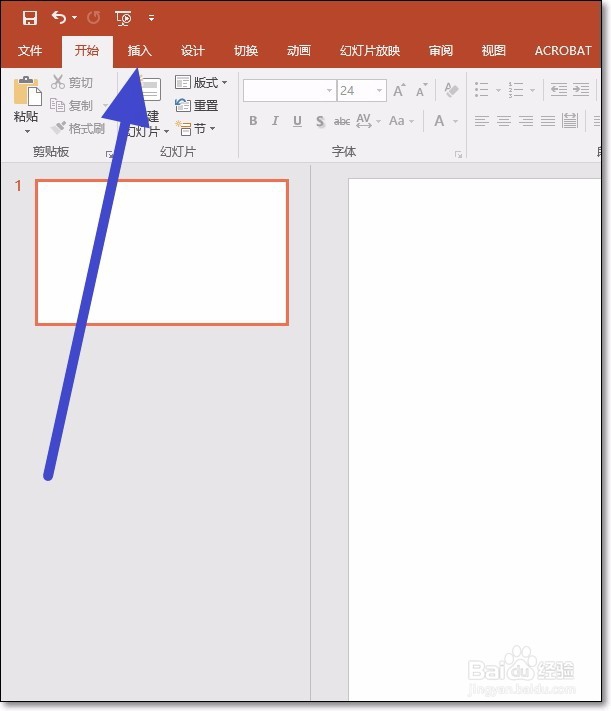 [图]2/6
[图]2/6在插入中,我们选择形状,点击形状下方的下拉箭头。
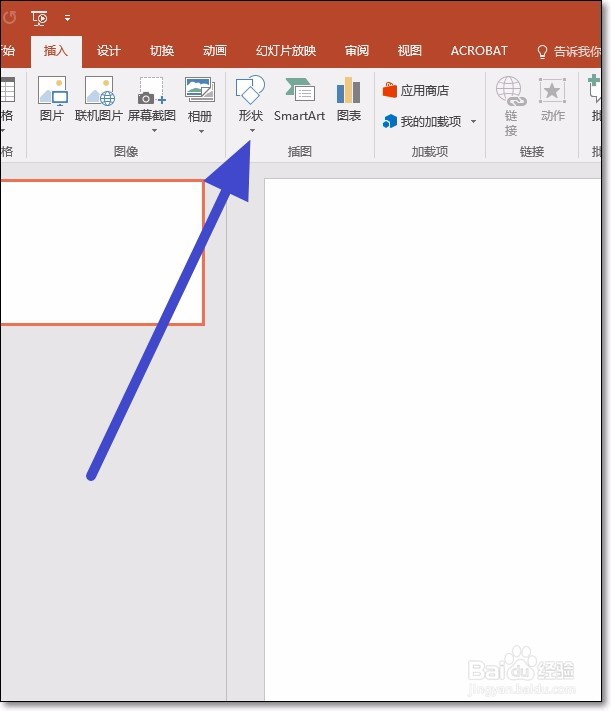 [图]3/6
[图]3/6在下拉列表中,我们选择第一个,横向文本框。
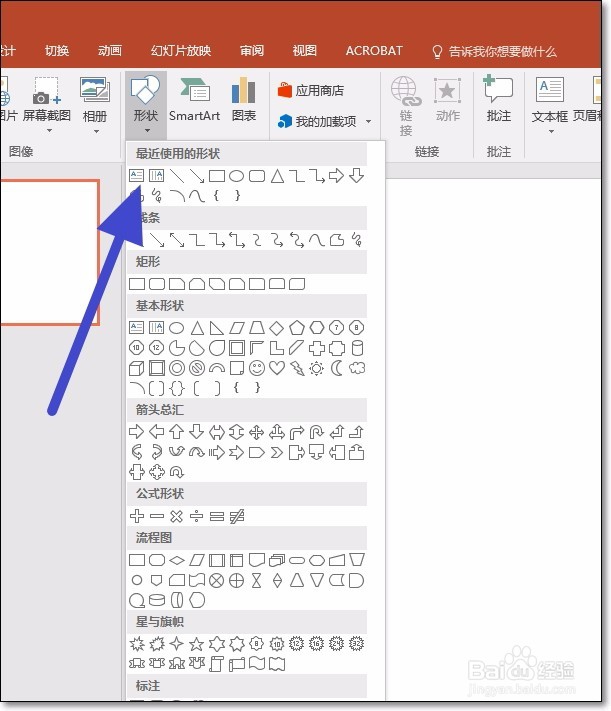 [图]4/6
[图]4/6在我们想要添加文字的地方,按着鼠标左键,可以拖动出来一个任意大小的文本框。
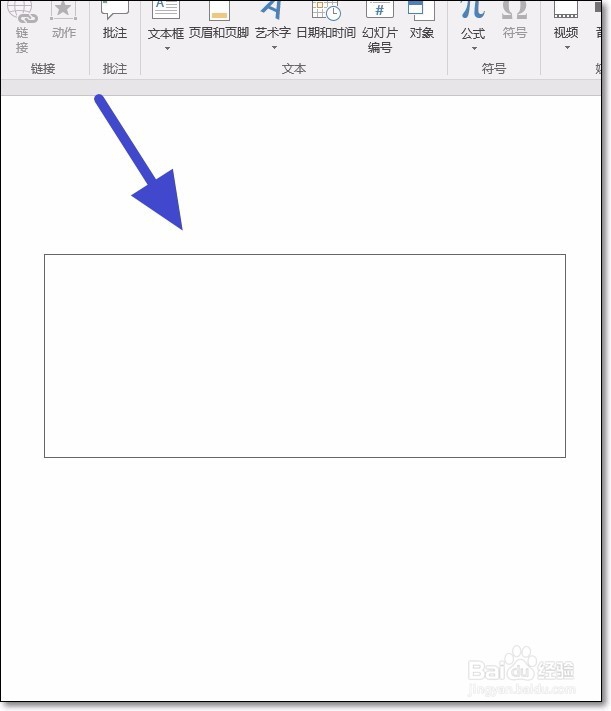 [图]5/6
[图]5/6接着我们在文本框中输入我们想要输入的文字。
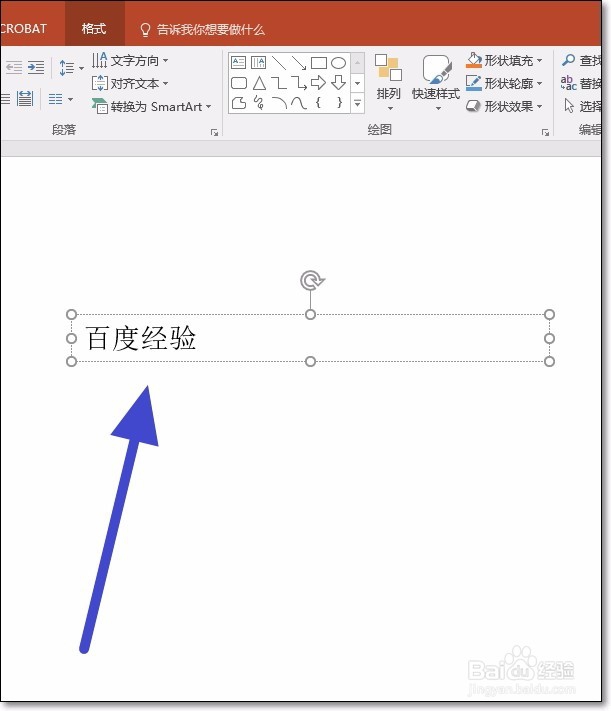 [图]6/6
[图]6/6文字输入完成之后,我们使用鼠标左键来选中文字,在文字上边的活动框中可以调节字体,也可以在上方的字体设置中调节字体。
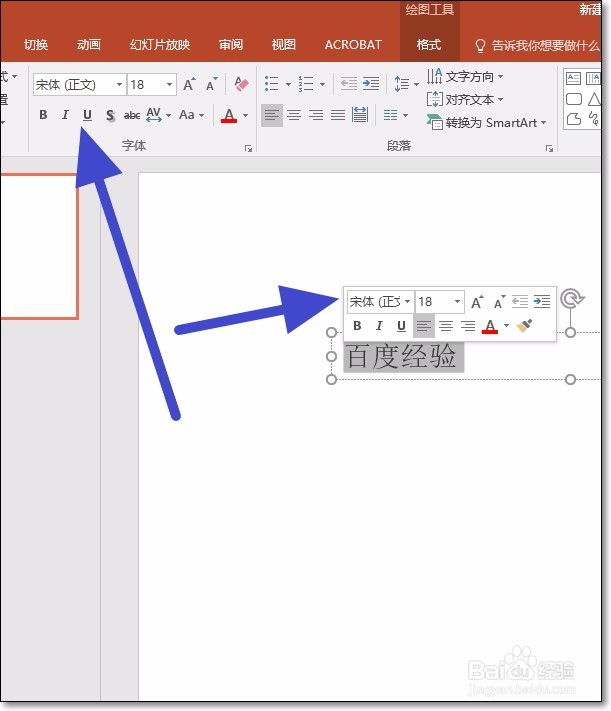 [图]
[图]情感/交际经验推荐
- Q如何在支付宝查询机动车限号?
- Q有晓得如何写情侣甜蜜恩爱语写
- Q学习情侣之间如何相处才能长久
- Q专栏女人一旦对男人动了真情会有什么样的表...
- Q为啥女人微信回复一个“嗯”字是什么意思?
- Q了解下怎样布置两人生日浪漫房间
- Q有办法如何让一个内向的人变外向 变得越来越...
- Q那儿怎么追自己喜欢的人
- Q有多少如何免费开网店详细步骤 新手篇
- Q有多少如何提高你的沟通技巧
- Q请告诉下男人怎样做,女人才能越来越喜欢你?
- Q该不该单删微信好友再加回来他有消息提示吗
- Q如何闺蜜生日送什么礼物合适?
- Q该怎么怎样让自己变得有气质
- Q求问女朋友(女生)生理期肚子疼怎么办?
- Q关注怎么知道男人喜欢你?
- Q专栏读心术?教你如何看透一个人
- Q告知如何委婉拒绝别人的邀约
- Q这是教你怎么还人情
- Q[视频]怎么看怎样消除iPhone屏幕上的小红点?
- Q尼尔机械纪元 飞弹补给作战 任务攻略
- Q[视频]快手个人介绍怎么写
- Q[视频]那儿腾讯文档如何创建在线表格?
已有 25393 位经验达人注册
已帮助 131753 人解决了问题


